电脑无法播放视频?解码问题这样解决
电脑无法播放视频?别慌!这可能是解码问题在作祟。本文为你提供一套全面的解决方案,从确认视频格式、安装通用解码器包(如K-Lite Codec Pack或CCCP)、更新显卡驱动,到使用自带解码器的VLC Media Player,多管齐下,轻松应对各种视频播放难题。如果问题依然存在,我们还将深入探讨解码器冲突、文件损坏、罕见编码格式等原因,并提供相应的解决策略,例如卸载多余解码器、更换文件、搜索专用解码器等。此外,本文还教你如何判断是否为解码器问题,以及更新显卡驱动后出现播放问题的应对方法,助你快速恢复流畅的视频播放体验!
电脑无法播放视频通常因缺少或损坏的解码器,解决方法包括:1.确认视频格式并查看所需解码器;2.安装K-Lite Codec Pack或CCCP等通用解码器包;3.更新显卡驱动至最新版本;4.使用自带多种解码器的VLC Media Player;5.关闭播放器中的硬件加速功能;6.针对特定编码格式单独安装对应解码器;7.检查视频文件是否损坏并重新获取;8.重置播放器设置至默认;9.运行sfc /scannow修复系统文件;10.排查软件冲突问题。若安装解码器后仍无法播放,可能因解码器冲突、文件损坏、罕见编码格式或硬件限制,可通过卸载多余解码器、更换文件、搜索专用解码器或升级硬件解决。判断是否为解码器问题可依据播放器错误提示、日志信息、尝试不同播放器及使用MediaInfo查看编码信息。若更新显卡驱动后出现播放问题,建议回滚驱动、清洁卸载或从官网下载稳定版本,并检查硬件加速设置。

电脑无法播放视频文件通常是缺少相应的解码器或者解码器出现问题。解决这个问题,关键在于找到并安装正确的解码器,或者修复现有的解码器。
解决方案
确认视频格式: 首先要确定无法播放的视频文件是什么格式,常见的有MP4、AVI、MKV、MOV等。不同的格式可能需要不同的解码器。右键点击文件,选择“属性”,在“详细信息”选项卡中查看文件类型。
安装通用解码器包: 推荐安装K-Lite Codec Pack或者Combined Community Codec Pack (CCCP)。这些解码器包包含了几乎所有常见视频格式的解码器,安装后通常可以解决大部分视频播放问题。下载时注意选择官方网站或信誉良好的下载站点,避免下载到包含恶意软件的版本。
更新显卡驱动: 显卡驱动程序也会影响视频解码。确保你的显卡驱动是最新版本。可以通过设备管理器更新,或者到显卡厂商的官方网站下载最新的驱动程序。
使用VLC Media Player: VLC Media Player是一款开源的播放器,自带了大量的解码器,无需额外安装即可播放多种格式的视频。如果安装了解码器包仍然无法播放,可以尝试使用VLC。
检查硬件加速: 有时硬件加速可能导致视频播放问题。在播放器设置中,尝试关闭硬件加速功能。例如,在VLC中,可以在“工具”->“偏好设置”->“输入/编解码器”中,将“硬件加速解码”设置为“禁用”。
单独安装解码器: 如果确定是某种特定格式的视频无法播放,可以尝试单独下载该格式的解码器。例如,对于HEVC (H.265) 编码的视频,可以安装HEVC Video Extensions。
检查文件完整性: 视频文件本身可能损坏。尝试下载或复制一份新的视频文件,看是否可以正常播放。
重置播放器设置: 有时播放器的设置可能出现问题,导致无法正常解码。尝试将播放器恢复到默认设置。
系统组件损坏: 极少数情况下,可能是系统组件损坏导致解码失败。可以尝试运行系统文件检查器 (SFC) 来修复系统文件。在命令提示符中输入
sfc /scannow并回车。考虑软件冲突: 某些软件可能会与视频解码器冲突。尝试卸载最近安装的软件,看是否能解决问题。
为什么安装解码器包后仍然无法播放某些视频?
即使安装了通用的解码器包,仍然可能遇到无法播放的视频。这通常有以下几个原因:
- 解码器冲突: 安装了多个解码器包,导致解码器之间发生冲突。可以尝试卸载所有的解码器包,然后只安装一个K-Lite Codec Pack或者CCCP。
- 文件损坏: 视频文件本身可能损坏,导致无法解码。尝试下载或复制一份新的视频文件。
- 罕见编码格式: 视频文件使用了非常罕见的编码格式,解码器包中没有包含相应的解码器。可以尝试搜索该编码格式对应的解码器,并单独安装。
- 硬件限制: 某些高清视频需要较高的硬件配置才能流畅播放。如果你的电脑配置较低,可能无法流畅播放。
如何判断是缺少解码器还是其他问题?
判断是否缺少解码器,可以尝试以下方法:
- 错误提示: 播放器通常会给出错误提示,例如“无法找到解码器”、“需要安装解码器”等。
- 播放器日志: 某些播放器会记录播放日志,其中可能包含解码失败的信息。
- 尝试不同播放器: 使用不同的播放器尝试播放视频。如果某些播放器可以播放,而另一些播放器无法播放,则很可能是解码器问题。
- 查看文件信息: 使用MediaInfo等工具查看视频文件的编码信息,然后搜索相应的解码器。
更新显卡驱动后,视频播放反而出现问题怎么办?
更新显卡驱动后,如果视频播放出现问题,可能是新驱动与某些软件或硬件不兼容。可以尝试以下方法:
- 回滚驱动: 卸载当前驱动,然后安装之前的旧版本驱动。
- 清洁安装: 卸载驱动时,使用DDU (Display Driver Uninstaller) 等工具进行清洁卸载,然后重新安装驱动。
- 官方网站: 到显卡厂商的官方网站下载最新的稳定版驱动,而不是使用驱动管理软件自动更新。
- 检查硬件加速: 关闭硬件加速功能,看是否能解决问题。
本篇关于《电脑无法播放视频?解码问题这样解决》的介绍就到此结束啦,但是学无止境,想要了解学习更多关于文章的相关知识,请关注golang学习网公众号!
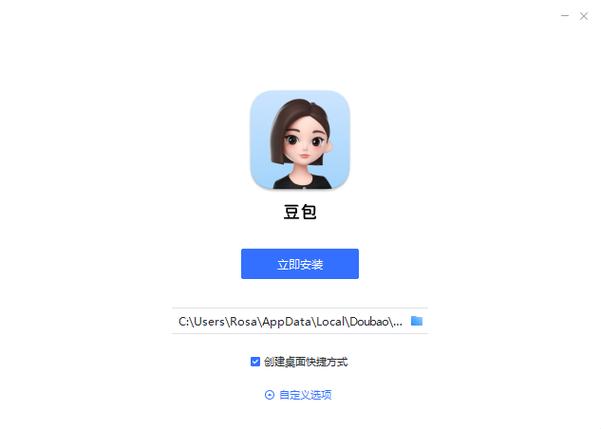 豆包AI速成班!三步打造爆款职场九宫格
豆包AI速成班!三步打造爆款职场九宫格
- 上一篇
- 豆包AI速成班!三步打造爆款职场九宫格
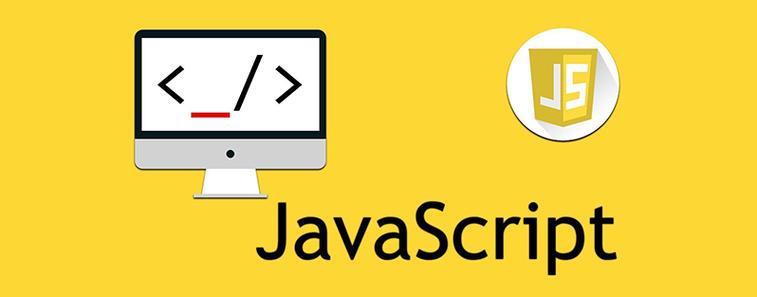
- 下一篇
- JavaScriptmap方法详解与应用
-

- 文章 · 软件教程 | 14秒前 |
- WindowsHello指纹识别修复指南
- 190浏览 收藏
-

- 文章 · 软件教程 | 5分钟前 |
- 抖音音乐怎么找?热门BGM使用技巧分享
- 165浏览 收藏
-

- 文章 · 软件教程 | 5分钟前 |
- 263企业邮箱实名登录入口指南
- 302浏览 收藏
-

- 文章 · 软件教程 | 8分钟前 |
- Win11关闭广告ID教程及隐私设置详解
- 182浏览 收藏
-

- 文章 · 软件教程 | 11分钟前 |
- Win11还原驱动器创建教程详解
- 208浏览 收藏
-

- 文章 · 软件教程 | 17分钟前 |
- 酷漫屋漫画官网免费下拉阅读
- 377浏览 收藏
-

- 前端进阶之JavaScript设计模式
- 设计模式是开发人员在软件开发过程中面临一般问题时的解决方案,代表了最佳的实践。本课程的主打内容包括JS常见设计模式以及具体应用场景,打造一站式知识长龙服务,适合有JS基础的同学学习。
- 543次学习
-

- GO语言核心编程课程
- 本课程采用真实案例,全面具体可落地,从理论到实践,一步一步将GO核心编程技术、编程思想、底层实现融会贯通,使学习者贴近时代脉搏,做IT互联网时代的弄潮儿。
- 516次学习
-

- 简单聊聊mysql8与网络通信
- 如有问题加微信:Le-studyg;在课程中,我们将首先介绍MySQL8的新特性,包括性能优化、安全增强、新数据类型等,帮助学生快速熟悉MySQL8的最新功能。接着,我们将深入解析MySQL的网络通信机制,包括协议、连接管理、数据传输等,让
- 500次学习
-

- JavaScript正则表达式基础与实战
- 在任何一门编程语言中,正则表达式,都是一项重要的知识,它提供了高效的字符串匹配与捕获机制,可以极大的简化程序设计。
- 487次学习
-

- 从零制作响应式网站—Grid布局
- 本系列教程将展示从零制作一个假想的网络科技公司官网,分为导航,轮播,关于我们,成功案例,服务流程,团队介绍,数据部分,公司动态,底部信息等内容区块。网站整体采用CSSGrid布局,支持响应式,有流畅过渡和展现动画。
- 485次学习
-

- ChatExcel酷表
- ChatExcel酷表是由北京大学团队打造的Excel聊天机器人,用自然语言操控表格,简化数据处理,告别繁琐操作,提升工作效率!适用于学生、上班族及政府人员。
- 3200次使用
-

- Any绘本
- 探索Any绘本(anypicturebook.com/zh),一款开源免费的AI绘本创作工具,基于Google Gemini与Flux AI模型,让您轻松创作个性化绘本。适用于家庭、教育、创作等多种场景,零门槛,高自由度,技术透明,本地可控。
- 3413次使用
-

- 可赞AI
- 可赞AI,AI驱动的办公可视化智能工具,助您轻松实现文本与可视化元素高效转化。无论是智能文档生成、多格式文本解析,还是一键生成专业图表、脑图、知识卡片,可赞AI都能让信息处理更清晰高效。覆盖数据汇报、会议纪要、内容营销等全场景,大幅提升办公效率,降低专业门槛,是您提升工作效率的得力助手。
- 3443次使用
-

- 星月写作
- 星月写作是国内首款聚焦中文网络小说创作的AI辅助工具,解决网文作者从构思到变现的全流程痛点。AI扫榜、专属模板、全链路适配,助力新人快速上手,资深作者效率倍增。
- 4551次使用
-

- MagicLight
- MagicLight.ai是全球首款叙事驱动型AI动画视频创作平台,专注于解决从故事想法到完整动画的全流程痛点。它通过自研AI模型,保障角色、风格、场景高度一致性,让零动画经验者也能高效产出专业级叙事内容。广泛适用于独立创作者、动画工作室、教育机构及企业营销,助您轻松实现创意落地与商业化。
- 3821次使用
-
- pe系统下载好如何重装的具体教程
- 2023-05-01 501浏览
-
- qq游戏大厅怎么开启蓝钻提醒功能-qq游戏大厅开启蓝钻提醒功能教程
- 2023-04-29 501浏览
-
- 吉吉影音怎样播放网络视频 吉吉影音播放网络视频的操作步骤
- 2023-04-09 501浏览
-
- 腾讯会议怎么使用电脑音频 腾讯会议播放电脑音频的方法
- 2023-04-04 501浏览
-
- PPT制作图片滚动效果的简单方法
- 2023-04-26 501浏览









